はじめに
まってました!@fwhx5296ことシゲちゃんです。
我らがラクちゃんことラクイシ(@rakuishi07)さんが颯爽と登場させたアプリ
ImageKit – アプリアイコンダウンロード・一括トリミング・画像合成 1.0(¥85)
 カテゴリ: 写真/ビデオ
カテゴリ: 写真/ビデオ
現在の価格: ¥85(サイズ: 0.6 MB)
販売元: rakuishi – KOICHIRO OCHIISHI
リリース日: 2013/01/16
現在のバージョンの評価: 無し(0件の評価)
全てのバージョンの評価: 無し(0件の評価)
ブロガー垂涎のアプリです。
今まで時間をかけて作成していた、アプリアイコンの取得やタスクバーのトリミング。さらには画像合成までやってのける秀逸アプリです。
開発者であるラクイシ(@rakuishi07)さんのページです。
[iPhone] ブロガーの画像編集・作成をサポートする ImageKit をリリースしました! | ラクイシロク
スクショでの説明
ご紹介と備忘録を兼ねて簡単にスクショで説明させていただきます。
▼最下段左の「トリミング」から[ステータスバーをカットする]を選択

![]() 2013/01/17 Photo by shige_jp25
2013/01/17 Photo by shige_jp25
▼カメラロールから対象写真を選択後、右上の[完了]をタップします。

![]() 2013/01/17 Photo by shige_jp25
2013/01/17 Photo by shige_jp25
▼「2枚中の2枚の画像が処理されました」で[OK]をタップします。

![]() 2013/01/17 Photo by shige_jp25
2013/01/17 Photo by shige_jp25
▼ステータスバーが削除されてます。

![]() 2013/01/17 Photo by shige_jp25
2013/01/17 Photo by shige_jp25
ではステータスバー削除前と削除後の画像を比較するために「画像合成」を使用してみます。
▼最下段中央の「画像合成」を選択し、まずは左側(ステータスバー削除前)をタップします。

![]() 2013/01/17 Photo by shige_jp25
2013/01/17 Photo by shige_jp25
▼次に右側(ステータスバー削除後)をいタップします。

![]() 2013/01/17 Photo by shige_jp25
2013/01/17 Photo by shige_jp25
▼間違って選択したら、右上の「画像のクリア」をタップしてクリアします。

![]() 2013/01/17 Photo by shige_jp25
2013/01/17 Photo by shige_jp25
▼再度、カメラロールから正しい画像を選択します。2枚合成されました。「カメラロールに保存する」をタップします。

![]() 2013/01/17 Photo by shige_jp25
2013/01/17 Photo by shige_jp25
最後に、ブログエントリーアイキャッチ画像用に、アプリアイコンの取得方法です。
▼最下段右の「アプリ検索」をタップします。

![]() 2013/01/17 Photo by shige_jp25
2013/01/17 Photo by shige_jp25
▼検索窓に「ImageKit」と入力して検索します。

![]() 2013/01/17 Photo by shige_jp25
2013/01/17 Photo by shige_jp25
▼すぐさま該当のアプリアイコンがヒット!早い!タップします。

![]() 2013/01/17 Photo by shige_jp25
2013/01/17 Photo by shige_jp25
▼画像を確認して、「カメラロールに保存する」をタップします。

![]() 2013/01/17 Photo by shige_jp25
2013/01/17 Photo by shige_jp25
さいごに
エントリーするための画像処理はかなりの手間と時間がかかっていましたが、ラクイシ(@rakuishi07)さんのおかげで、大変効率的になり楽になりました。
モブログする労力もかなり低減されます。
偉そうなことを言うようですが、iPhoneのブログフォルダー入り決定です!
ありがとうございました!
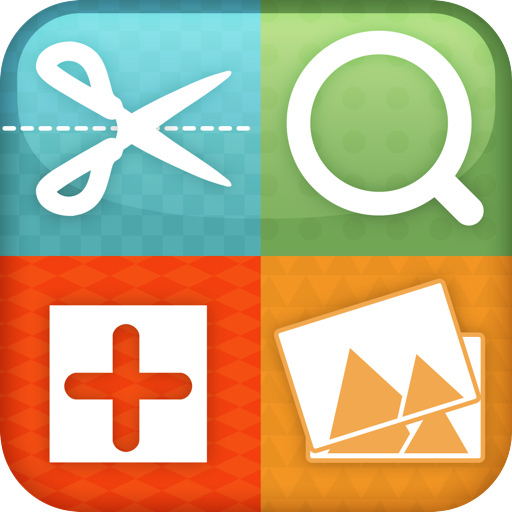

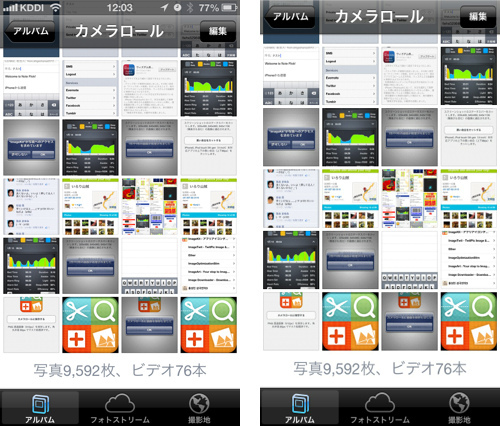

![[iPhone][アプリ]ブロガー必須のアプリアイコンDLに一括トリミング・画像合成ができるアプリが登場](https://twi-papa.com/wp-content/uploads/2013/01/20120930232755.jpg)
![[iPhone][アプリ]ブロガー必須のアプリアイコンDLに一括トリミング・画像合成ができるアプリが登場](https://twi-papa.com/wp-content/uploads/2013/01/8393756139_c4e8e72292_z.jpg)
コメントはこちら